6 cosas que debes hacer antes de tener tu PS5 para estar preparado el día que la recibas

A pocos días del lanzamiento de PS5, menos aún si eres de los países que la recibirán el 12 de noviembre, ya va quedando menos para que llegue la sucesora de PS4, y así saltar a la nueva generación de consolas. Pero antes de dar ese paso de manera definitiva, será mejor que eches un vistazo a estos 6 cosas que debes hacer antes de tener tu PS5 para estar preparado el día que la recibas.
Aunque lo primordial, y lo que se tendría que tener en cuenta antes de que llegue, sería buscarle un buen sitio e idóneo a la consola. PS5 es grande, con unas dimensiones de 390x104x260 mm, y para evitar que ocurra lo mismo que pasó con una PS5 en una estación demo, es más que recomendable buscar un sitio amplio y bien ventilado. Si la encajonas y no puede ventilar bien, podrás tener problemas.
Una vez decidido el sitio en el que vas a alojar tu nueva consola PlayStation 5, puedes ir preparando otras cosas. Si tienes una PS4, estos son todos los pasos que debes seguir para tener todos tus datos listos para cuando llegue PS5 a tu casa... y empezar a disfrutar de la consola desde el primer minuto.
6 cosas que debes hacer en tu PS4 para transferir rápidamente tus juegos y datos cuando recibas tu PS5
Mueve tus juegos de PS4 a almacenamiento externo
La retrocompatibilidad de PS5 sólo abarca PlayStation 4, pero funciona de maravilla y podrás disfrutar a miles de juegos de PlayStation 4 con mejoras en diversas áreas como resolución, aumento de FPS, menores tiempos de carga, etc. Por ello, querrás tenerlos listos para jugar según llegue tu consola, y será bueno que estén en un medio externo listo para ejecutarlos.
De este modo, lo tienes todo listo y ahorrarás espacio en el SSD de PS5. Pero asegúrate de hacerlo con tiempo, será un proceso que lleve bastante tiempo y durante todo éste no podrás usar tu consola para nada más, así que decide rápido si quieres hacerlo o no.
- Cómo mover tus juegos de PS4 a un almacenamiento externo
Antes de nada, dirígete a Ajustes, almacenamiento, almacenamiento del sistema, aplicaciones. Pulsa el botón Opciones (a la derecha del panel táctil) y "Mover a almacenamiento extendido", antes de continuar asegúrate de los juegos que quieras mover y presiona OK. Al hacerlo, dejarán de estar en el almacenamiento interno. Si esta es la primera vez que usas un almacenamiento externo en PS4, antes tendrás que formatearlo.
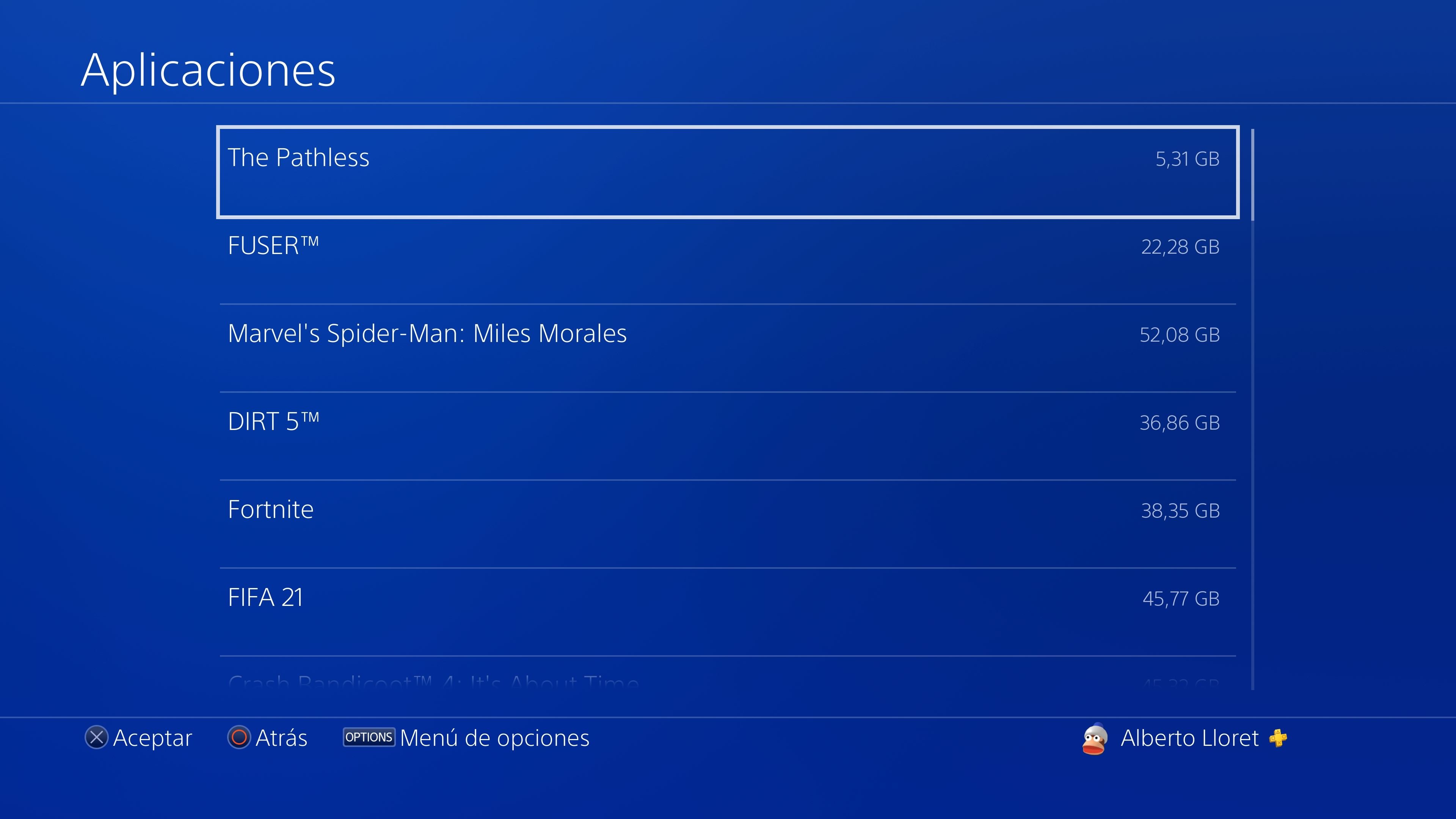
Podrás hacerlo en Ajustes, dispositivos, dispositivo de almacenamiento USB y al seleccionarlo elige "Formatear como almacenamiento extendido". Ciertos juegos de PS4 no funcionarán en PS5, como os indicamos el pasado mes de octubre, de modo que si tienes alguno de ellos no es necesario que los muevas a un almacenamiento externo.
Ten listos tus archivos de guardado de PS4 a PS5
La manera más fácil de hacer esto es a través de la nube, pero necesitarás una suscripción a PS Plus, aunque si la tienes asegúrate de que tu PS4 esté como consola primaria antes de hacerlo y que se hagan automáticamente. Ve a Ajustes, Configuración de ahorro de energía y Establecer funciones disponibles en modo reposo; deselecciona "Mantenerse conectado a internet". Luego, vuelve a Ajustes, Gestión de datos guardados de la aplicación, Subida automática y deselecciona "Habilitar subidas automáticas". Al hacer esto podrás elegir qué se subirá y de qué juegos a la nube, pero de tu PS4 principal.
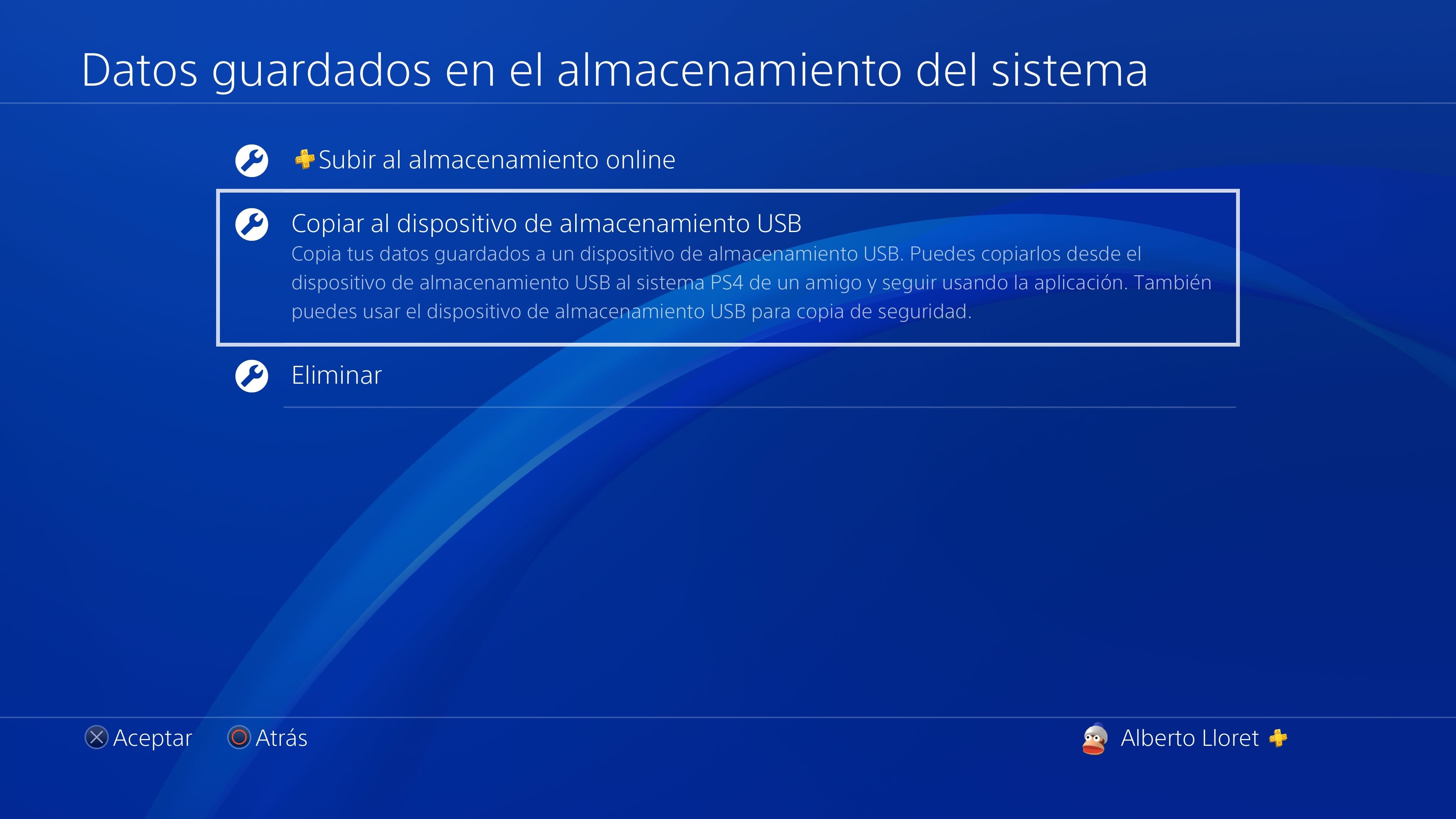
Ahora ve a Ajustes, Gestión de datos guardados de la aplicación, Datos guardados en el almacenamiento del sistema; selecciona "Subir al almacenamiento online", elige los juegos/archivos que quieras subir y selecciona la opción, o bien selecciona "Copia a un almacenamiento USB" y sigue el mismo proceso. Al subir a la nube, es posible que necesites sobrescribir los archivos de guardado que ya tengas (si tienes), pero puedes comprobar cuál será más reciente para evitar pérdidas.
Sincroniza todos tus trofeos
Los trofeos no siempre se actualizan en tu perfil por su cuenta, a veces tendrás que entrar en la zona de Trofeos de tu PS4 y se actualizarán; como te habrá pasado alguna vez. Antes de desconectar la consola, merece la pena comprobar que todo esto sigue en orden y está actualizado... por si no quieres perder ninguno de tus logros más recientes.
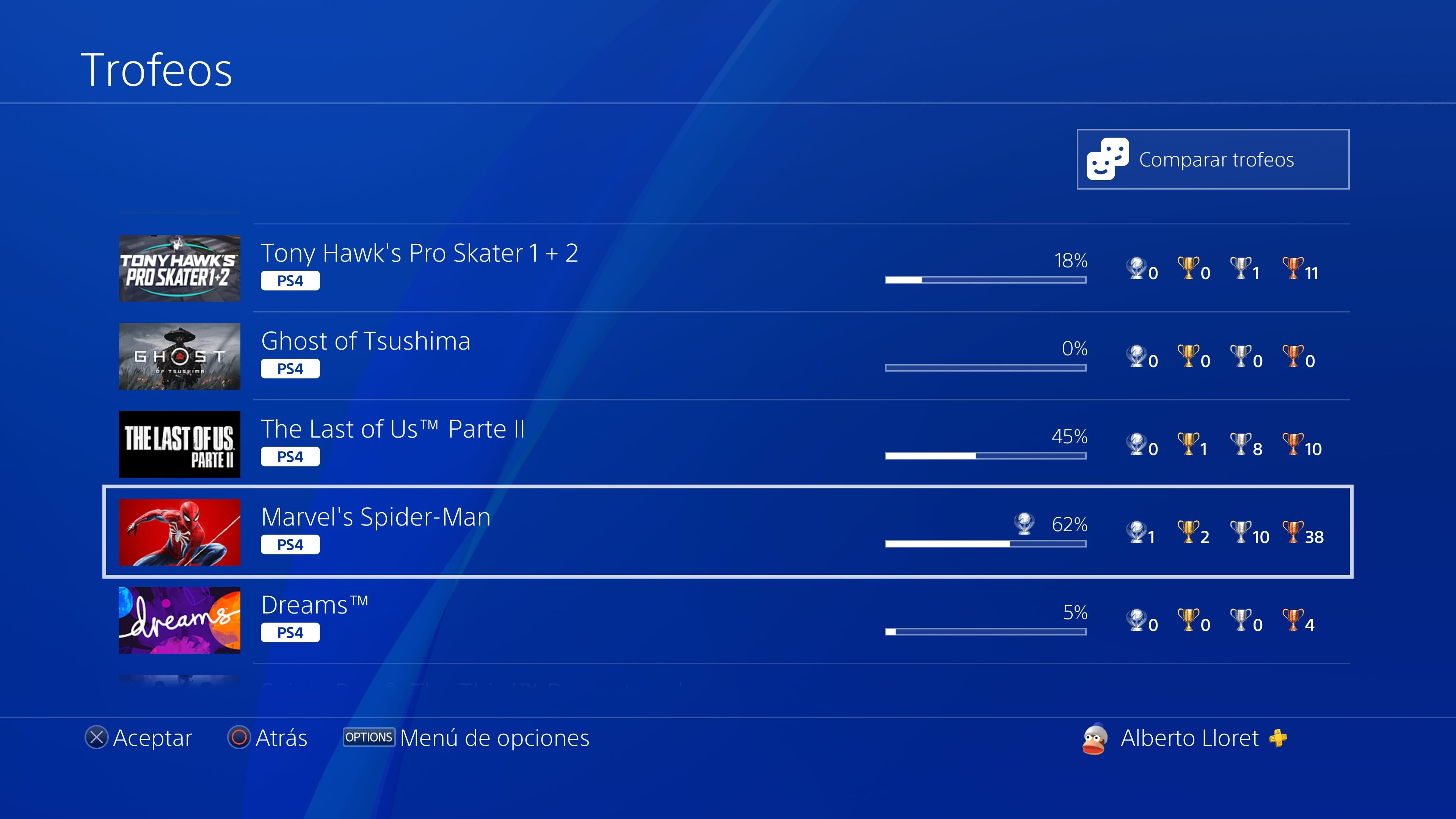
Aunque este proceso se puede forzar de manera manual al pulsar el botón Opciones y seleccionar "Sincronizar con PlayStation Network" de la pantalla de trofeos que habrá justo al pulsar el botón.
PS5 no tendrá soporte para la resolución 1440, confirmado por Sony
Administra tus capturas de pantalla y vídeos guardados
La nueva PS5 tiene funciones y características más que interesantes para saber a qué dedicas tu tiempo de juego, como recopilar el tiempo que has dedicado a cada juego y creando una galería de los archivos que hayas compartido en Twitter y/o Facebook en PS4. Pero si también tienes capturas de pantalla o vídeos de PS4 que quieres conservar, podrás copiarlos fácilmente en un USB.
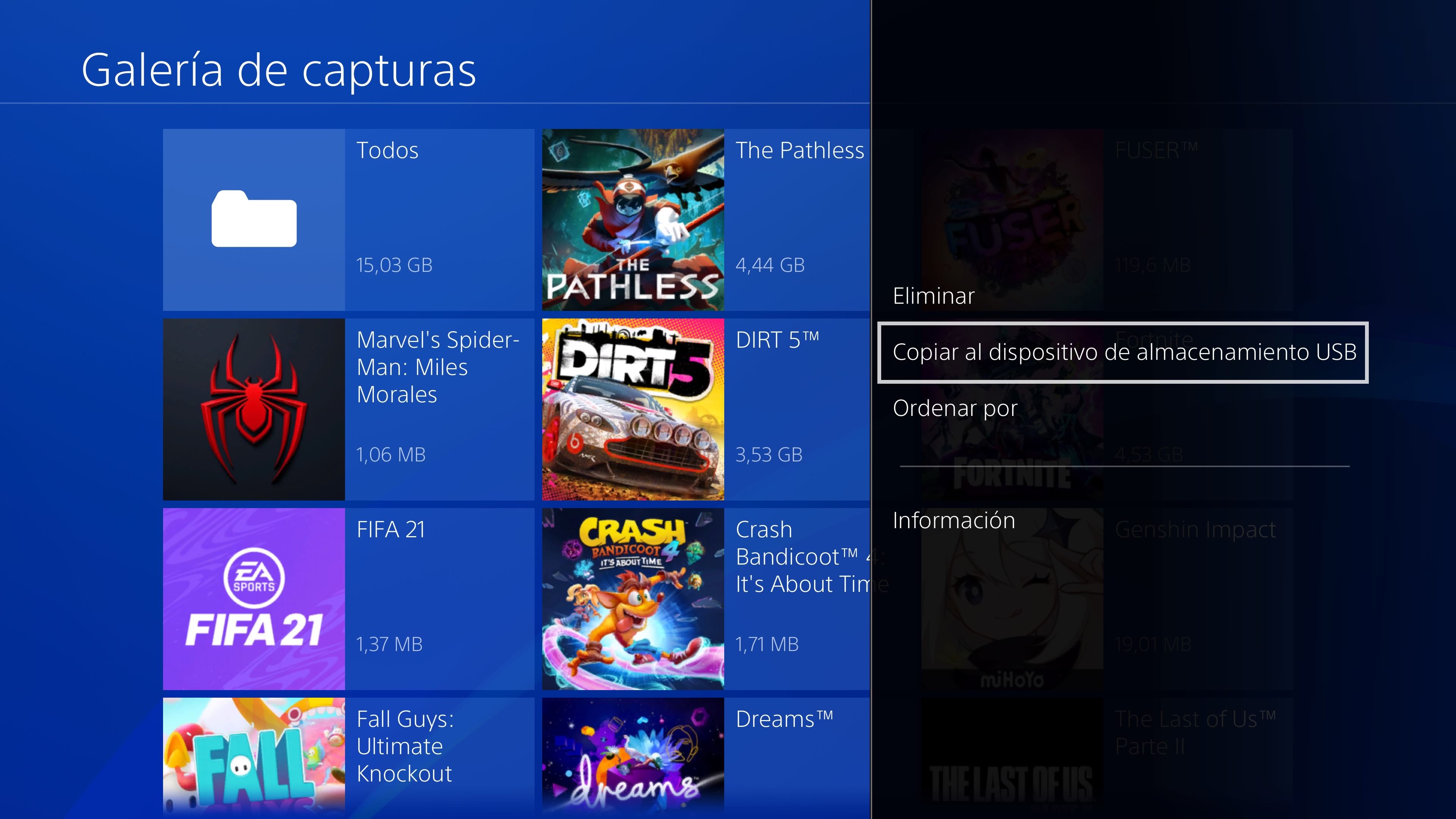
Es bastante fácil, lo único que tendrás que hacer será conectar un dispositivo de almacenamiento USB a tu PS4, ir a la galería de imágenes y vídeos en tu consola, pulsar Options y seleccionar todos los que quieras copiar y elegir entonces "Copiar al dispositivo USB" para transferirlos todos.
Comprueba tus credenciales de inicio de sesión
Una vez que enciendas tu PS5, tendrás que iniciar sesión con tu cuenta de PSN, de modo que tendrás que tener en mente tu contraseña para hacerlo; y de paso, te recomendamos que actives la autentificación en dos pasos, si no la tienes activa. Así te ahorrarás tiempo y posibles dolores de cabeza al no recordar tus credenciales en un nuevo sistema, o si alguien intenta acceder a tu cuenta.
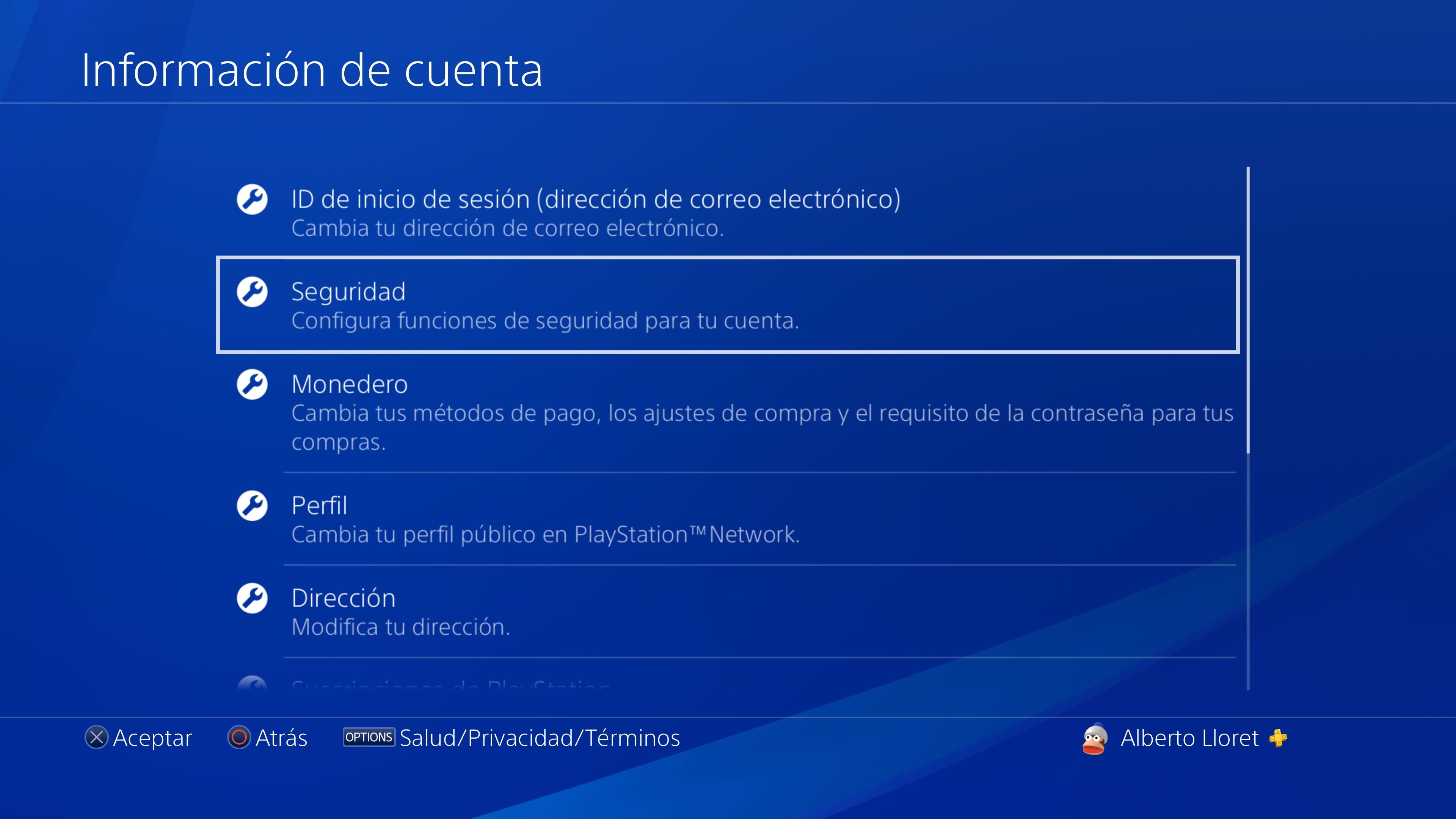
Aunque, bueno, siempre puedes usar la opción clásica de "He olvidado mi contraseña", porque sino te quedarás fuera de tu cuenta a la hora de jugar con tus nuevos juegos de PS5 o los que quieras jugar de PS4 a través de la retrocompatibilidad de la consola.
¿Has pedido ya tu adaptador de PS VR?
Os lo contamos justo la semana pasada, ya podías solicitar el adaptador para poder jugar a PS VR en tu nueva PS5. Es un proceso bastante sencillo, no tiene coste alguno y así ningún juego de PlayStation VR se quedará a través en la nueva generación de consolas a través de la ya comentada retrocompatibilidad.
Una vez que lo hayas hecho, tan solo al conectarlo a través de este adaptador se solucionará este problema y disfrutarás de ciertas ventajas en la nueva PS5. Además, ya hemos podido ver un primer vistazo a PS VR y el adaptador de cámara en PS5 con tiempos de carga, mejoras y juegos incompatibles.
Descubre más sobre José David Muñoz, autor/a de este artículo.
Conoce cómo trabajamos en Hobbyconsolas.


